 Créer une légende pour les projecteurs
Créer une légende pour les projecteurs
|
Mode |
Outil |
Trousse |
|
Outils pour L’outil Insertion de symbole |
Légende projecteurs
|
Éclairage |
Les projecteurs multicellulaires doivent être définis d’une façon spécifique pour fonctionner correctement dans la légende. Utilisez un seul symbole qui contient tous les composants nichés dans le symbole principal. Ajoutez ce symbole à la liste de maintenance (voir Maintenance des symboles projecteurs). Pour que les projecteurs multicellulaires soient repris correctement dans la légende, les données comme les types de projecteur et la puissance associée aux symboles assemblés doivent correspondre aux composants du projecteur multicellulaire.
Vous pouvez également choisir un symbole que vous utilisez seulement dans l’inventaire si, par exemple, le symbole utilisé dans le fichier est trop long pour tenir dans la légende. Le symbole en question doit également être ajouté à la liste de maintenance et ses données doivent correspondre aux composants utilisés dans les projecteurs afin que vous obteniez des tableaux corrects. Vous pouvez retrouver ce symbole dans les symboles projecteurs inutilisés de la liste « Paramètres liste » décrite dans cette section.
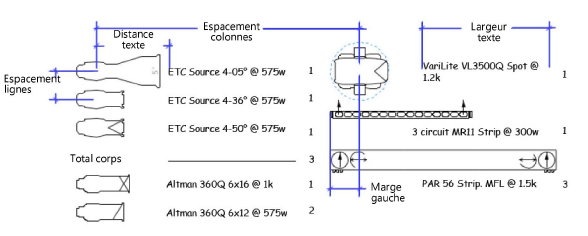
Pour créer une légende de projecteurs:
Sélectionnez l’outil et le mode.
Cliquez sur Préférences pour ouvrir la boîte de dialogue « Paramètres légende projecteurs ». Les paramètres par défaut définis ici, aussi bien pour les légendes de projecteurs que de supports d’accroche, s’appliquent aux légendes placées par la suite dans le fichier. Ces paramètres par défaut sont enregistrés séparément et dépendent en effet du mode d’insertion de la légende. Prendre le temps de définir les paramètres par défaut facilite par la suite l’insertion de légendes pour les supports d’accroche ou pour le dessin tout entier selon les paramètres définis.
Cliquez pour afficher/masquer les paramètres.Cliquez pour afficher/masquer les paramètres.
|
Paramètre |
Description |
|
Valeurs par défaut pour |
Indiquez si ces paramètres par défaut s’appliquent aux légendes insérées avec l’outil Légende projecteurs (sélectionnez Projecteurs) ou à partir d’un support d’accroche (sélectionnez Supports d’accroche). Cette option n’est pas disponible dans la palette Info Objet une fois la légende placée dans le dessin. |
|
Paramètres liste |
Ouvre la boîte de dialogue « Paramètres liste » pour choisir parmi la liste des projecteurs utilisés, inutilisés, ou autres composants. |
|
Largeur |
Dimensions de la légende. |
|
Espacement colonnes |
Distance entre les colonnes en unités papier. |
|
Projecteurs |
|
|
Ignorer modèles inutilisés |
Cochez cette option pour exclure les symboles de projecteur non utilisés dans le dessin (ces projecteurs reçoivent une police bleue dans la boîte de dialogue « Paramètres liste ») et ne faire apparaître que les symboles utilisés par un projecteur. |
|
Afficher symboles |
Affiche une représentation graphique des projecteurs dans la légende. |
|
Rotation automatique |
Pivote les symboles de projecteur dans la légende. |
|
Échelle |
Applique un ratio par rapport à la taille réelle du symbole. Par ex : 100 affiche le symbole à 100% de sa taille réelle. 50 l’affiche deux fois plus grand que sa taille normale. 200 l’affiche 2 fois plus petit, etc. |
|
Afficher puissances |
Affiche la puissance en watts du projecteur. Une puissance vide ou d’une valeur de 0 n’apparaît pas. |
|
Afficher poids |
Affiche le poids du projecteur, tel que défini dans les paramètres par défaut du symbole (dans le format de base de données Light Info Record). |
|
Afficher type lampes |
Affiche le type de lampe (spécifique ou Ansi) tel que défini dans les paramètres par défaut du symbole. |
|
Afficher quantités |
Affiche la quantité de projecteurs pour chaque type. |
|
Comparer le stock à l’inventaire |
Compare et montre les différentes quantités avec le nombre total d’unités de chaque type comme calculé dans l’inventaire (voir Inventaire des projecteurs). |
|
Marge gauche |
Saisissez la distance maximale à gauche du point d’insertion de la légende selon laquelle doivent être placés les symboles. |
|
Espacement lignes |
Saisissez la distance verticale entre les projecteurs. Une distance supplémentaire est ajoutée si le symbole est plus large que l’espacement. |
|
Distance texte |
Saisissez la distance entre le point d’insertion du symbole et l’origine du texte. |
|
Largeur texte |
Saisissez la largeur maximale du texte avant le retour à la ligne. |
|
Entêtes |
|
|
Alignement |
Sélectionnez l’alignement de l’entête de la légende (à gauche ou au centre). |
|
Taille/Style |
Sélectionnez le format du texte pour l’entête. |
|
Listes des couleurs |
|
|
Afficher pastille de couleur |
Si vous ajoutez des couleurs, cochez cette option pour ajouter une pastille pour chaque couleur utilisée dans le dessin. |
|
Cadre |
|
|
Style |
Sélectionnez le style de cadre pour la légende. Vous pouvez aussi choisir de ne pas utiliser de cadre. |
|
Séparation |
Saisissez la distance entre les lignes si vous utilisez une bordure double. |
|
Marge intérieure |
Saisissez la distance entre le cadre et le cadre de sélection de la légende. |
|
Titre |
|
|
Afficher titre |
Cochez cette option pour afficher le titre de la légende. |
|
Texte |
Saisissez le titre de la légende. |
|
Position |
Sélectionnez la position du titre de la légende par rapport au cadre. |
|
Police/Taille/Style |
Sélectionnez le format du texte pour le titre. |
Cliquez sur Paramètres liste pour sélectionner les éléments à inclure dans la légende.
La boîte de dialogue « Paramètres liste » s’ouvre, dans laquelle vous pouvez indiquer les éléments à reprendre dans la légende. Vous pouvez ajouter des projecteurs utilisés, des symboles présents dans le fichier (mais pas utilisés dans le dessin) et mettre en forme des éléments comme les entêtes, les remarques et les légendes.
Sélectionnez chaque type de composant et déplacez les éléments souhaités dans la Liste des composants. Pour modifier l’ordre des composants, cliquez dans la première colonne et faites glisser l’élément à la position souhaitée dans la liste ou cliquez sur Trier les symboles pour les trier dans l’ordre alphabétique.
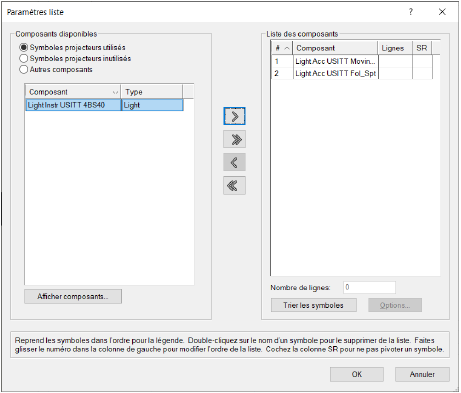
Cliquez pour afficher/masquer les paramètres.Cliquez pour afficher/masquer les paramètres.
|
Paramètre |
Description |
|
Composants disponibles |
Indiquez si vous souhaitez voir apparaître les composants disponibles des projecteurs utilisés, inutilisés ou d’autres composants. |
|
Symboles projecteurs utilisés |
Sélectionnez cette option pour visualiser tous les symboles utilisés actuellement par les projecteurs présents dans le dessin. |
|
Symboles projecteurs inutilisés |
Sélectionnez cette option pour visualiser tous les symboles dans le fichier qui ne sont pas utilisés par un projecteur (les symboles inutilisés apparaissent en bleu pour que vous puissiez les distinguer des symboles utilisés dans la Liste des composants). |
|
Autres composants |
Sélectionnez cette option pour visualiser les éléments des légendes et d’affichage qui peuvent être ajoutés pour personnaliser la légende. Certains éléments demandent à être personnalisés une fois que vous les avez ajoutés à la Liste des composants. Séparateur colonne: Commence une nouvelle colonne dans la légende. Entête colonne: Affiche une entête pour chaque colonne : Symbole, Description et Nombre. Début sous-total: Indique le début du sous-total de la section Nombre. Fin sous-total: Indique la fin du sous-total de la section Nombre. Si un sous-total ne peut pas être calculé, rien n’apparaîtra alors dans la légende. Entête: Permet de créer une entête personnalisée. Séparateur: Place une ligne de séparation horizontale. Cette ligne ne s’étend pas jusqu’aux bords de la légende. Séparateur large: Place une ligne de séparation horizontale. Cette ligne s’étend au-delà des bords de la légende. Note: Permet d’entrer une note personnelle. Symbole: Affiche le symbole de base utilisé pour la légende. Vous pouvez en sélectionner un autre à l’aide du bouton Options. Liste des couleurs Permet d’ajouter une légende des filtres colorimétriques utilisés et de leurs caractéristiques (cochez l’option Afficher pastille couleur dans la boîte de dialogue « Paramètres légende projecteurs » ou dans la palette Info Objet pour inclure des pastilles de couleur). Liste des lignes Affiche la liste des circuits utilisés. Le bouton Options affiche alors les options disponibles pour cette liste. Hauteur support: Affiche la hauteur du support d’accroche. (Si vous n’avez pas filtré la liste par support d’accroche, ou si la hauteur des supports varie, vous voyez apparaître la mention « varies »). |
|
Liste « Composants disponibles » |
Reprend les éléments qui peuvent être repris dans la légende. Les éléments disponibles dépendant de l’option sélectionnée dans le cadre Composants disponibles. Triez les symboles en cliquant sur l’entête de la première colonne. |
|
Afficher composants |
Permet d’ajouter les symboles nichés à la liste pour les symboles composés de symboles nichés. |
|
> |
Cliquez sur ce bouton pour ajouter un ou plusieurs éléments sélectionnés dans la liste Composants disponibles à la Liste des composants. Les éléments sont ajoutés à la ligne au-dessus de la ligne sélectionnée ou à la fin de la liste si aucune ligne n’est sélectionnée. Vous pouvez également double-cliquer pour ajouter l’élément. |
|
>> |
Cliquez sur ce bouton pour ajouter tous les éléments de la liste Composants disponibles à la Liste des composant. |
|
< |
Cliquez sur ce bouton pour supprimer un ou plusieurs éléments sélectionnés de la Liste des composant. |
|
<< |
Cliquez sur ce bouton pour supprimer tous les éléments de la Liste des composants. |
|
Liste des composants |
Reprend tous les composants dans l’ordre à inclure dans la légende. Modifiez l’ordre des composants en cliquant dans la première colonne et en faisant glisser le composant à l’emplacement souhaité. Triez les composants alphabétiquement en cliquant sur l’entête de la première colonne. Cliquez sur la colonne Sans rotation d’un symbole sélectionné pour éviter qu’il pivote automatiquement dans l’affichage en vignettes de la légende. |
|
Trier les symboles |
Trie les symboles dans l’ordre alphabétique, ainsi que les autres composants. |
|
Options |
Permet de personnaliser certains éléments de la liste des composants. |
Si vous avez inclus d’autres éléments qui nécessitent d’être mis en forme, sélectionnez chaque composant dans la Liste des composants et cliquez sur Options.
Pour les entêtes et les remarques, saisissez du texte.
Pour les symboles, sélectionnez le symbole utilisé pour indiquer la légende (il s’agit habituellement d’un symbole d’étiquette qui se trouve dans le dossier de symboles correspondant).
Pour les légendes des lignes, la boîte de dialogue « Options liste des lignes » s’ouvre, dans laquelle vous pouvez définir les informations des lignes à inclure dans la légende d’un support d’accroche. Indiquez les types de projecteurs à compter et la façon dont vous souhaitez les compter. Saisissez l’ampérage/la puissance du projecteur pour obtenir un tableau qui vous indiquera le type de ligne que vous devez utiliser pour ces projecteurs.
Cliquez pour afficher/masquer les paramètres.Cliquez pour afficher/masquer les paramètres.
|
Paramètre |
Description |
|
En-tête |
Saisissez l’entête de la liste des lignes. |
|
Compter par |
Indiquez si vous souhaitez compter les lignes en fonction de leur circuit, de leur dimmer ou leur numéro de ligne. |
|
Couplage |
Sélectionnez la méthode de comptage des lignes couplées en tant que ligne unique. Sans: Sélectionnez cette option pour compter toutes les lignes, y compris les lignes couplées. Explicite: Sélectionnez cette option pour ne compter que les lignes couplées créées avec l’outil Couplage. N’importe où: Sélectionnez cette option pour compter toutes les lignes couplées, y compris celles créées avec l’outil Couplage et tout ensemble de deux sources lumineuses ou plus qui se trouvent sur la même ligne. |
|
Ampérages |
Saisissez les ampérages pour les projecteurs en séparant les valeurs par des points virgules (par exemple, 20;50 indique 20A et 50A). L’ampérage est défini par la combinaison de la puissance et de la tension d’un projecteur. Quelques exemples: Avec une tension de 120V et un projecteur d’une puissance de 5000W, le projecteur serait placé sur la ligne de 50A. Avec une tension de 120V et un projecteur d’une puissance de 500W, le projecteur serait placé sur la ligne de 20A. Avec une tension de 120V et trois projecteurs de 1000W couplés, les projecteurs seront placés sur la ligne de 50A avec deux couplages de 50A. |
|
Tension |
Saisissez la tension de la ligne. |
|
Types de projecteur |
Sélectionnez les types de projecteur à compter dans la liste des lignes. Habituellement, deux légendes ou plus sont incluses et combinent les types de projecteur sélectionnés et les puissances requises spécifiques pour que vous connaissiez l’ampérage nécessaires par ligne pour les différents types de projecteur. |
Cliquez sur OK pour revenir à la boîte de dialogue Paramètres liste et continuer à définir les options de la légende.
Cliquez sur OK pour fermer la boîte de dialogue « Paramètres liste » et revenir à la boîte de dialogue « Paramètres légende projecteurs ».
Cliquez sur OK.
Cliquez dans le dessin pour placer la légende. Cliquez à nouveau pour en définir la rotation.
Les paramètres d’une légende de projecteur peuvent être édités à partir de la palette Info Objet. Cependant, l’option Valeurs par défaut pour n’est pas disponible vu que la légende existe déjà pour des projecteurs ou des supports d’accroche.
Vous pouvez actualiser et trier la liste à partir de la palette Info Objet après avoir ajouté une légende dans le dessin.
Cliquez pour afficher/masquer les paramètres.Cliquez pour afficher/masquer les paramètres.
|
Paramètre |
Description |
|
Filtres actifs |
Affiche le statut des filtres utilisés pour la légende. |
|
Filtres |
Cliquez pour ouvrir la boîte de dialogue « Filtre de la légende descriptive » pour définir les filtres de la légende (en fonction du support d’accroche, du calque, de la classe ou d’un critère sur mesure). |
|
Rafraichir |
Une fois les projecteurs, supports d’accroche, légendes ou autres facteurs modifiés, cliquez pour mettre à jour la légende en fonction des données les plus récentes. |
